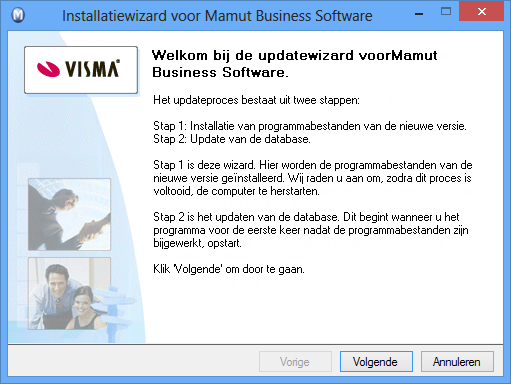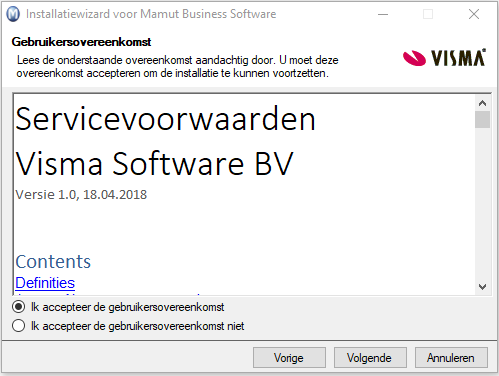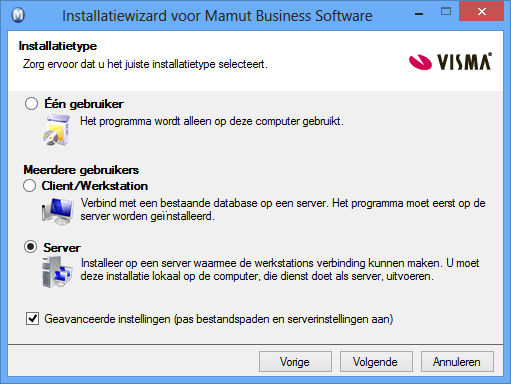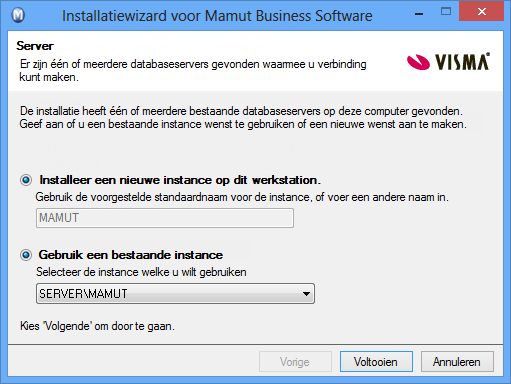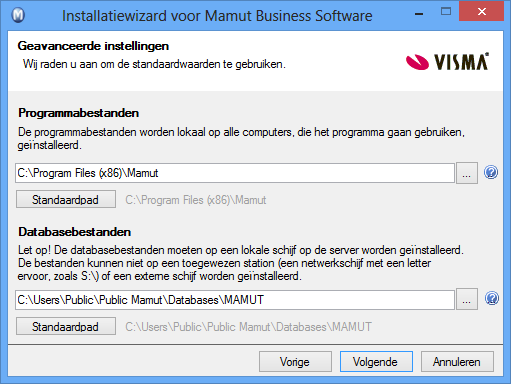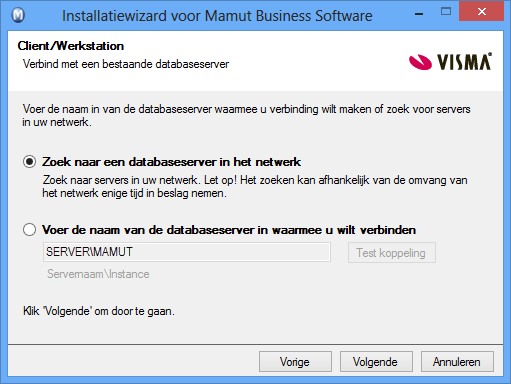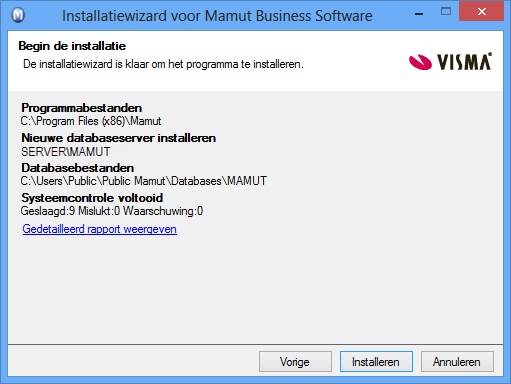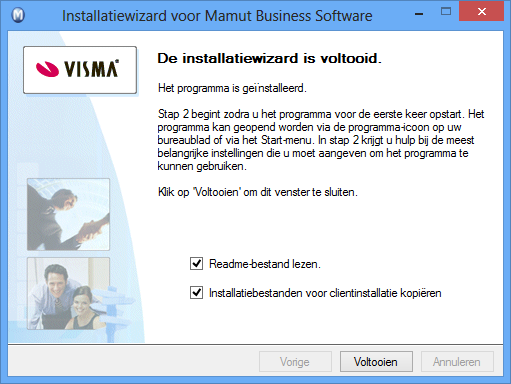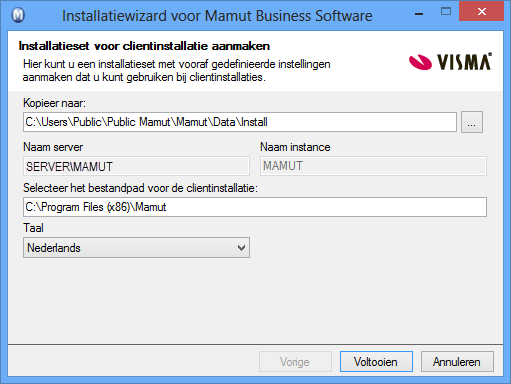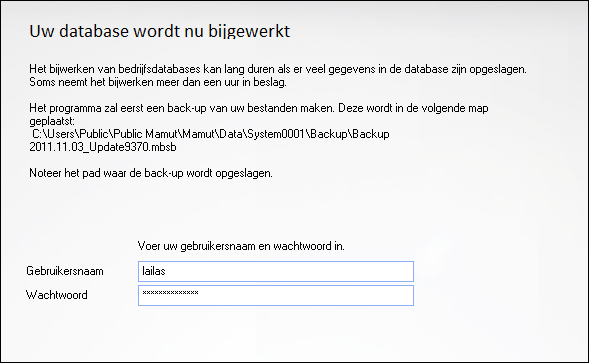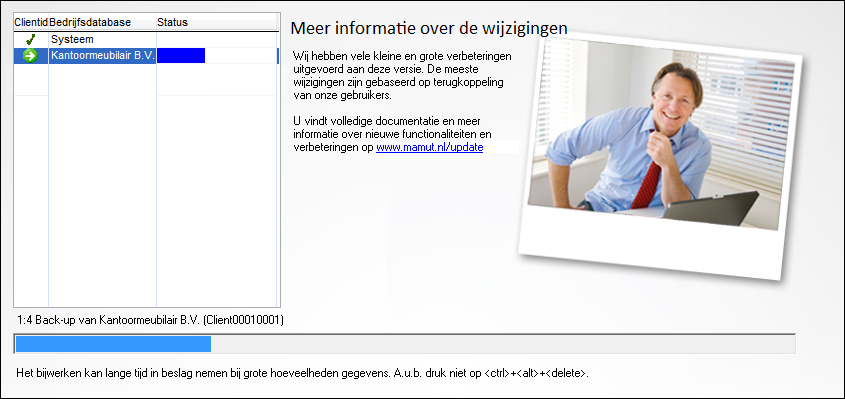Update naar de laatste versie
Voordat u start
Let op! Voor
u de nieuwe versie installeert dient u een back-up te maken. Dit doet
u via Bestand - Back-up
- Back-up maken in Mamut Business Software.
Meerdere gebruikers: Het updaten van een installatie voor meerdere
gebruikers dient door een systeembeheerder gedaan te worden. Voordat u
de installatie op een client/werkstation uitvoert, moet u de update op
de server uitvoeren en Mamut Business Software
opstarten, zoals hieronder beschreven. Alle gebruikers dienen te zijn
uitgelogd voor de procedure voor het updaten gestart wordt.
Let op! Mamut Business Software gebruikt .NET Framework en Windows Installer 4.6.1. Afhankelijke van uw huidige installatie, kan de installatie van deze componenten ertoe leiden dat uw computer/server twee keer herstart dient te worden.
Belangrijke informatie met betrekking tot de update van Microsoft SQL Server
Indien u gebruikmaakt van de Microsoft SQL Server die met de installatie van Mamut Business Software is meegeleverd, zal er een update naar Microsoft SQL Server 2014 Express plaatsvinden.
Indien u ervoor heeft gekozen om af te wijken van de standaardinstallatie van Microsoft SQL Server via Mamut Business Software (bijvoorbeeld een afwijkende instancenaam, een andere SQL Server-versie, of een betaalde SQL Server-editie), dan zult u tijdens de update worden geïnformeerd over de te nemen stappen.
We benadrukken het volgende:
- Mamut Business Software update alleen de Express-versie van SQL Server.
- Indien u gebruikmaakt van een betaalde SQL Server-editie die ouder is dan SQL Server 2012, dan dient u uw SQL Server handmatig te updaten, voordat u de update van Mamut Business Software uitvoert.
- Mamut Business Software versie 21 en hoger ondersteunt versies lager dan SQL Server 2012 (elke versie) niet. Zie de Systeemvereisten online.
- U dient een volledige backup vanuit Mamut Business Software te maken voordat u de update start.
Licentiebeheer in een omgeving met meerdere gebruikers
Het is van belang dat de server een actieve licentie heeft, zodat Mamut op de server kan worden gestart wanneer de database moet worden bijgewerkt.
Wanneer er doorgaans niet in Mamut wordt gewerkt op de server, kan de licentie voor de server-pc op non-actief zijn gezet. U kunt de server dan als volgt op actief zetten voordat u de update uitvoert.
Let op! De database dient op de server bijgewerkt te worden en niet vanaf een werkstation, om netwerkproblemen te vermijden.
Zo controleert u of de server een actieve licentie heeft:
1. Log in als Supergebruiker in Mamut op een cliënt/werkstation.
2. Ga naar: Help - Info - Beheer licentiegegevens.
3. Selecteer Geïnstalleerde machines.
4. Controleer dat er bij de server geen vinkje staat in de kolom Non-actief, verwijder dit vinkje indien nodig. U kunt tijdelijk een werkstation op non-actief zetten, indien hierdoor het maximale aantal actieve computers in uw licentie wordt overschreden.
Zo update u uw systeem
Houd er rekening mee dat de update wizard afhankelijk is van uw besturingssysteem en huidige SQL versie. Zorg ervoor dat u alle instructies in elke sectie nauwkeurig doorleest.
|
1. Welkom |
|
|
|
De wizard begeleidt u door de installatie. |
|
2. Gebruikersovereenkomst |
|
|
|
Lees de Mamut Gebruikersovereenkomst en selecteer Ik accepteer de gebruikersvoorwaarden. |
|
3a. Type installatie |
|
|
|
Selecteer het type installatie, in dit voorbeeld Server.
|
|
3b. Geavanceerde instellingen - Server Dit venster wordt alleen weergegeven als Server en Geavanceerde instellingen zijn geselecteerd in stap 3a. |
|
|
|
Hier selecteert u de database welke u wenst bij te werken. Wij raden u aan de standaardwaarde te gebruiken. |
|
3c. Update SQL Server-instance Dit venster wordt alleen weergegeven indien u Eén gebruiker of Server hebt geselecteerd in stap 3a. De vensters zijn afhankelijk van uw besturingssysteem en SQL Server-versie. |
|
|
|
|
3d. Geavanceerde instellingen Dit venster wordt alleen weergegeven indien u Geavanceerde instellingen hebt geselecteerd in stap 3a. |
|
|
|
Controleer de paden voor de programma- en databasebestanden. Indien u de locatie wenst te wijzigen, dient u de procedure voor het verplaatsen van het programma te volgen. Wij raden u aan om eerst de update te voltooien, en daarna het programma te verplaatsen. Het is ook mogelijk om de update te annuleren, het programma te verplaatsen, en vervolgens de update uit te voeren. Informatie over het verplaatsen van het programma vindt u in de betreffende paragraaf hieronder. |
|
4. Client/Werkstation Dit venster wordt alleen weergegeven bij Client/Werkstation installaties. Indien de installatie met een clientinstallatieset wordt uitgevoerd kunt u geen wijzigingen aanbrengen in dit venster. |
|
|
|
Selecteer de database waarmee u verbinding wilt maken
door Vind een database-server in mijn
netwerk of Voer de
naam in van de database waaraan u wilt koppelen te kiezen. |
|
5. Start de installatie |
|
|
|
Klik op Installeren om de installatie te beginnen of klik op Vorige indien u de instellingen wenst te wijzigen. |
|
6a. Installatie voltooid |
|
|
|
Klik op Voltooien
om de installatie te voltooien. Houd er rekening mee dat de installatie
enige tijd in beslag kan nemen. Onderbreek de procedure niet.
|
|
6b. Server: Installatiebestand aanmaken Dit venster wordt alleen weergegeven indien u Server in stap 3a en Installatiebestanden voor clientinstallatie kopiëren in stap 6a hebt geselecteerd. |
|
|
|
Voer de instellingen voor het installatiebestand in. De
gebruiker kan de selectie niet wijzigen. |
|
7. Start het programma |
|
|
|
Wij raden u aan uw computer opnieuw op te starten voordat
u het programma start. |
|
8. Uw database wordt nu bijgewerkt |
|
|
|
Voer uw Gebruikersnaam
en Wachtwoord in. |
|
9. Het systeem wordt bijgewerkt |
|
|
|
Wacht tot de installatie-wizard voltooid is. |
Update op een Client/Werkstation
Voordat u installeert op een client/werkstation, dient de update eerst op de server uitgevoerd te worden, zoals hierboven beschreven.
Indien de installatiebestanden tijdens de serverinstallatie aangemaakt zijn, kunt u het programma normaal op uw werkstation opstarten. Kies vervolgens Start installatie in de melding die wordt weergegeven. Het is ook mogelijk dat de systeembeheerder u een link naar het bestand Setup.exe stuurt. Dubbelkik hierop om een vereenvoudigde installatie-wizard te starten. Daarin kunt u de gewenste taal kiezen en verder gaan.